Einstellungen für automatisierte Nach-Übersetzungsanalyse
Wenn es eine Änderung in einem Projekt gibt, kann in memoQ automatisch ein neuer Nach-Übersetzungsanalysebericht erstellt werden. Dies kann in Projekten genutzt werden, die Sie über Projektvorlagen erstellen.
Beispielsweise können Sie eine Projektvorlage einrichten, mit der die Nach-Übersetzungsanalyse automatisch ausgeführt wird, nachdem ein neues Dokument in das Projekt importiert wird. Anschließend wird dies in allen Projekten ausgeführt, die Sie über diese Projektvorlage erstellen.
Die Nach-Übersetzungsanalyse ist ein Bericht über die Einsparungen, die Sie durch TM- und LiveDocs-Trefferquoten erzielt haben, nachdem die Übersetzung abgeschlossen ist.
Mit einer normalen Analyse wird "prognostiziert", wie viel Sie durch Treffer aus Translation Memories einsparen können. Die Nach-Übersetzungsanalyse ermöglicht die Feststellung der tatsächlichen Einsparungen.
Mit der Nach-Übersetzungsanalyse kann festgestellt werden, welchen Betrag die einzelnen Übersetzer in Rechnung stellen können.
Weitere Informationen: Siehe das Thema zur manuellen Erstellung eines Nach-Übersetzungsanalyseberichts.
Navigation
- Öffnen Sie die Ressourcenkonsole. Wählen Sie Projektvorlagen aus.
Einrichten einer Vorlage für Online-Projekte: Verwenden Sie dazu eine Online-Vorlage. Wählen Sie oben in der Ressourcenkonsole Ihren memoQ-Server aus. Klicken Sie auf Auswählen.
- Markieren Sie die Projektvorlage, die Sie mit automatisierten Aktionen einrichten möchten, für die benutzerdefinierte Skripts verwendet werden. Klicken Sie mit der rechten Maustaste auf die Markierung, und wählen Sie Bearbeiten aus.
- Wählen Sie im Fenster Projektvorlage bearbeiten die Option Automatisierte Aktionen aus. Klicken Sie auf die Registerkarte Projekt-Automatisierung, sofern sie nicht von vornherein angezeigt wird.
- Klicken Sie unter Verfügbare Auslöser auf ein Ereignis, bei dem die Nach-Übersetzungsanalyse ermittelt werden soll. Wenn dies beispielsweise ausgeführt werden soll, nachdem ein Dokument importiert wurde, klicken Sie auf Nach Dokumentenimport.
- Klicken Sie neben Dem ausgewählten Auslöser hinzugefügte Aktion auf das Pluszeichen (+). Das Fenster Wählen Sie Aktionen aus, die Sie automatisch ausführen möchten wird angezeigt.
- Klicken Sie auf Nach-Übersetzungsanalyse ausführen. Das Fenster Einstellungen für automatisierte Nach-Übersetzungsanalyse wird angezeigt.
Wenn Sie diese Aktion nicht hinzufügen können, weil sie bereits vorhanden ist: Klicken Sie unter Dem ausgewählten Auslöser hinzugefügte Aktion auf Nach-Übersetzungsanalyse ausführen. Klicken Sie neben der Liste auf die Schaltfläche Einstellungen ![]() . Das Fenster Einstellungen für automatisierte Nach-Übersetzungsanalyse wird angezeigt.
. Das Fenster Einstellungen für automatisierte Nach-Übersetzungsanalyse wird angezeigt.
Das Fenster sieht so aus, wenn Sie die Vorlage für lokale Projekte einrichten möchten (das Auge im Fenster Projektvorlage bearbeiten ist geschlossen):
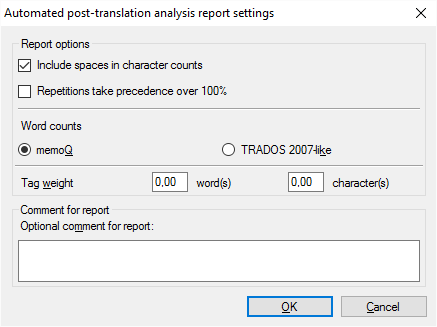
Das Fenster sieht so aus, wenn Sie die Vorlage für Online-Projekte einrichten möchten (das Auge im Fenster Projektvorlage bearbeiten ist geöffnet):
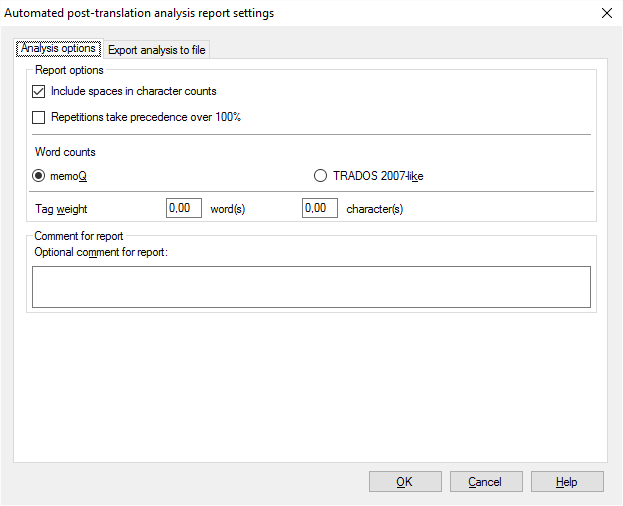
Möglichkeiten
In den meisten Fällen, vor allem bei Übersetzungen aus dem Englischen, wird der Arbeitsaufwand anhand der Wortzahl des Ausgangstexts berechnet. In einigen Märkten oder Fachgebieten werden Übersetzungen jedoch nach der Anzahl der Zeichen berechnet.
In der bei der Analyse erstellten Tabelle ist immer die Zeichenzahl sowie die Wortzahl angegeben. In den meisten Fällen müssen auch die Leerzeichen gezählt werden.
Stellen Sie sicher, dass das Kontrollkästchen Leerzeichen in Zeichenzählung einschließen aktiviert ist. Alle Leerzeichen werden in memoQ einzeln gezählt. Zwei Leerzeichen direkt nacheinander werden somit als zwei Leerzeichen und nicht als ein Leerzeichen gezählt.
Aktivieren Sie das Kontrollkästchen Wiederholungen haben Vorrang vor 100% Treffern. Dieses Kontrollkästchen ist normalerweise aktiviert. Und es gibt keinen Grund, warum es deaktiviert werden sollte.
Einige Dokumentformate enthalten viele Inline-Tags im Text. Zu diesen Formaten gehören XML, HTML, PDF, InDesign, manchmal Microsoft Word – und eventuell viele weitere Formate.
Das Einfügen dieser Tags an den richtigen Stellen kann viel Arbeit bedeuten. Dies muss sich im Analysebericht widerspiegeln.
Tags werden in memoQ normalerweise gezählt, allerdings in einer separaten Zahlenangabe. Diese lässt sich nur schlecht in die endgültige Wortzahl einbeziehen.
Bei der Tag-Gewichtung können Sie Tags als Wörter oder als Zeichen zählen.
Geben Sie in der Zeile Tag-Gewichtung im Feld Wort/Wörter eine Zahl ein. Wenn Sie z. B. 0.25 eingeben, wird nach jedem vierten Inline-Tag ein Wort gezählt – bzw. ein Viertel Wort nach jedem Tag.
Dies ist auch mit Zeichen möglich. Geben Sie im Feld Zeichen eine Zahl ein. Wenn Sie z. B. 2 eingeben, werden nach jedem Tag zwei Zeichen gezählt.
Sie können mehrere Nach-Übersetzungsanalyseberichte in einem Projekt erstellen. Dies ist beispielsweise der Fall, wenn die Übersetzer zu sehr unterschiedlichen Zeitpunkten liefern.
Wenn mehrere Berichte vorhanden sind, müssen Sie wissen, zu welchem Zeitpunkt und aus welchem Grund die einzelnen Berichte jeweils erstellt wurden. Geben Sie daher beim Erstellen eines Berichts im Feld Optionaler Kommentar für Bericht immer eine Beschreibung ein.
Verwenden Sie nicht die Zählweise gemäß Trados 2007: Normalerweise entspricht die Wortzählung in memoQ der in Microsoft Word. Das Übersetzungstool Trados 2007 oder ältere Versionen (Trados Translator's Workbench) beherrschten lange Zeit den Markt, und es war wichtig, dass mit memoQ ähnliche Wortzahlen berechnet wurden, damit Übersetzungsfirmen die Zahlen vergleichen konnten. Dies ist aber nicht mehr der Fall. Verwenden Sie die Trados 2007-Zählweise nur, wenn Ihr Kunde weiterhin mit einer älteren Trados-Version arbeitet und darauf besteht.
In Online-Projekten können Sie den Bericht automatisch auf einem Server speichern. Während das Projekt läuft, können Sie die Berichte vom Server aus dem Dateispeicher des Projekts herunterladen.
Bevor Sie dies einrichten, müssen Sie das Auge im Fenster Projektvorlage bearbeiten öffnen. (Klicken Sie darauf, wenn es nicht geöffnet ist.) Danach können Sie die Aktion Analysebericht erstellen der Projektvorlage hinzufügen.
- Klicken Sie auf den Tab Analyse als Datei exportieren.
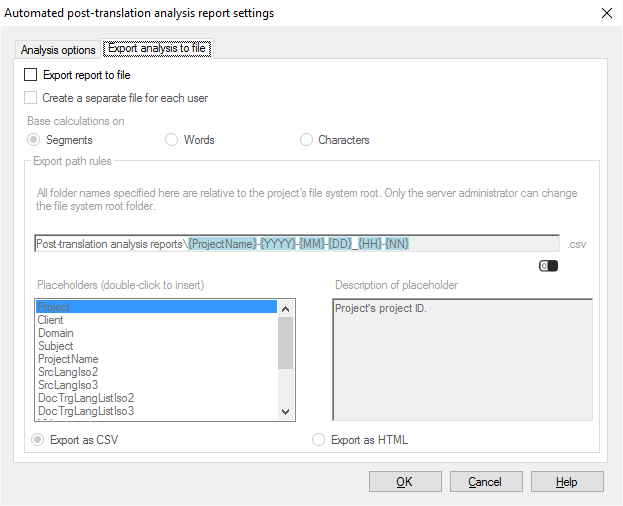
- Aktivieren Sie das Kontrollkästchen Bericht als Datei exportieren.
- Wenn das Projekt mehrere Zielsprachen aufweist und Sie für jeden Übersetzer separate Abrechnungsdaten benötigen: Aktivieren Sie das Kontrollkästchen Separate Datei für jeden Benutzer erstellen. Auf dem memoQ-Server werden dann so viele Berichtsdateien erstellt, wie Übersetzer vorhanden sind, die mindestens ein Segment im Projekt bestätigt haben.
- In den meisten Fällen verwenden Sie die Wortzahl: Klicken Sie auf das Optionsfeld Wörter. Es sei denn, Sie möchten die Zeichenanzahl verwenden: Klicken Sie dann auf das Optionsfeld Zeichen.
- Richten Sie unter Exportpfadregeln den Ordner und den Namen für die Berichtsdateien ein. Sie können Platzhalter verwenden, sodass der memoQ-Server den Namen vom Namen des Projekts, vom Datum und von der Uhrzeit der Berichterstellung, von den Projektsprachen usw. ableitet. In memoQ werden die Platzhalter durch die tatsächlichen Angaben in laufenden Projekten ersetzt, die anhand dieser Projektvorlage erstellt werden.
Es ist ein fester Hauptordner vorhanden: Auf dem memoQ-Server wird der Bericht im Dateispeicher des Projekts gespeichert. Dabei handelt es sich um einen Ordner auf dem Server. Nur ein Systemadministrator kann den Speicherort dieses Ordners ändern.
Normalerweise speichert der memoQ-Server die Berichte im Ordner Erstellen des Nach-Übersetzungsanalyseberichts, und der Name wird aus dem Namen des Projekts sowie dem Datum und der Uhrzeit der Berichterstellung zusammengesetzt.
Sie können dies ändern: Sie können dem Pfad Ordner hinzufügen oder andere Platzhalter im Namen verwenden. Sie können diese Platzhalter auch in den Namen der Ordner verwenden. Sie sollten Erstellen des Nach-Übersetzungsanalyseberichts jedoch nicht ändern.
- Projekt: Inhalt des Felds Projekt des Projekts. Dies ist nicht der Projektname.
- Kunde: Inhalt des Felds Kunde des Projekts. Normalerweise der Name des Endbenutzers der Übersetzung.
- Domäne: Inhalt des Felds Domäne des Projekts. Normalerweise das engere Fachgebiet oder die Art der Ausgangsdokumente.
- Fachgebiet: Inhalt des Felds Fachgebiet des Projekts. Normalerweise das Fachgebiet der Ausgangsdokumente.
- Projektname: Vollständiger Name des Projekts. Dieser Name wird von memoQ und dem memoQ-Server verwendet, um das Projekt zu identifizieren.
- SrcLangIso2: Aus zwei Buchstaben bestehender Code der Ausgangssprache des Projekts.
- SrcLangIso3: Aus drei Buchstaben bestehender Code der Ausgangssprache des Projekts.
- TrgLangListIso2: Liste der aus zwei Buchstaben bestehenden Codes der Zielsprachen des Projekts.
- TrgLangListIso3: Liste der aus drei Buchstaben bestehenden Codes der Zielsprachen des Projekts.
- JJ: Das Jahr, in dem der Bericht erstellt wird (zweistellig).
- JJJJ: Das Jahr, in dem der Bericht erstellt wird (vierstellig).
- MM: Der Monat, in dem der Bericht erstellt wird (zweistellig).
- TT: Der Tag, an dem der Bericht erstellt wird (zweistellig).
- HH: Die Stundenangabe der Uhrzeit, zu der der Bericht erstellt wird (zweistellig).
- NN: Die Minutenangabe der Uhrzeit, zu der der Bericht erstellt wird (zweistellig).
- Wählen Sie zum Schluss das Format des Berichts aus:
Abschließende Schritte
So fügen Sie der Projektvorlage die Aktion hinzu: Klicken Sie auf OK.
Der Bericht wird nicht ausgeführt, wenn Sie auf "OK" klicken: So erhalten Sie den Nach-Übersetzungsanalysebericht in einem laufenden Projekt automatisch: Erstellen Sie über die Projektvorlage ein Projekt, und beginnen Sie mit der Bearbeitung. Sehen Sie im Abschnitt Berichte bzw. im Abschnitt Projektverwaltung/Berichte nach den neuen Berichten.
So kehren Sie zum Fenster Projektvorlage bearbeiten zurück und fügen der Projektvorlage keine Aktion hinzu: Klicken Sie auf Abbrechen.